

作者: Gina Barrow, 最新更新: 2017年8月8日
“最近,我更新到iOS 13,但我收到一条错误消息,说iTunes无法将音乐/照片同步到我的iPhone 8(错误54)。 我已经在Mac上下载并重新安装了最新的iTunes版本,并且最近更新到了新的iOS 13。 有没有办法解决这个问题?“~~~~~~~~~~~~~~~~~~~~~~~~
最近有很多关于此的抱怨 iTunes错误54 来自不同的iOS用户。 由于许多设备都受到影响,因此Apple很难立即排除故障并解决此问题。
在本文中,我们将了解这个iTunes错误54是什么,以及我们如何立即解决这个问题。
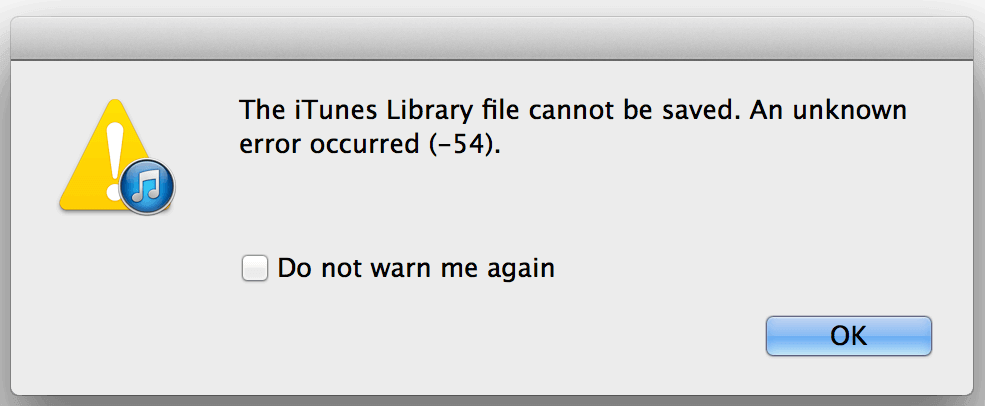
在iPhone X上修复iTunes错误54 // 8 / 7 / 6 / 5
部分1。 什么是iTunes Error 54?部分2。 iTunes错误54的基本修复部分3。 如何成功修复iTunes错误54部分4。 在Windows 54上修复iTunes错误10部分5。 视频指南:如何使用我们的iOS系统恢复修复iTunes错误54?
"iPhone [设备名称]无法同步。 发生未知错误(-54)。" 每当您将iPhone更新并同步到iTunes时,iTunes错误54都是最令人沮丧的问题之一 iTunes的。 最近Windows和Mac用户都发生了许多未知的iTunes错误。
iTunes Error 54是计算机或iPhone上的文件被锁定时出现的错误代码,或者是计算机或iOS设备上的权限错误。 当您尝试同步iPhone或其他使用的iOS设备时,通常会发生这种情况。
当iTunes Error 54发生时,您的内容将无法同步。 您所能做的就是,在同一弹出消息屏幕上,您可以单击“确定”按钮继续。 如果同步不会发生,从这里,您可以重新启动计算机,然后您的iOS设备重试同步过程,看它是否解决了问题。
如果重新启动无济于事,最好寻找更多解决方案。 但在尝试以下建议的解决方案之前,请确保您拥有最新版本的iTunes以及适用于iOS设备的最新软件更新。
将其更新为新的软件版本之后。 当您未授权使用的计算机或没有移动或修改数据的权限时,也会弹出该窗口。 它也可能由于以下原因而发生:
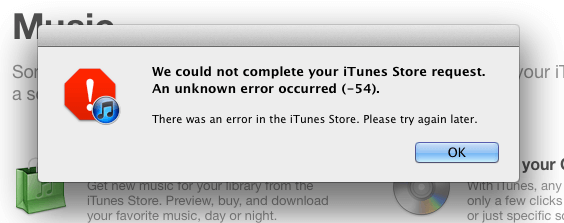
iTunes Store中的iTunes错误54
当iTunes Error 54发生时,您的内容将无法同步。 您所能做的就是,在同一弹出消息屏幕上,您可以单击“确定”按钮继续。 如果同步不会发生,从这里,您可以重新启动计算机,然后您的iOS设备重试同步过程,看它是否解决了问题。
如果重新启动无济于事,最好寻找更多解决方案。 但在尝试以下建议的解决方案之前,请确保您拥有最新版本的iTunes以及适用于iOS设备的最新软件更新。
如果重新启动iTunes并且您的iOS设备仍无法提供帮助,则以下是您可以采取的避免接收的基本步骤 iTunes错误54:
2.1找到iTunes Media文件
您需要将iTunes资料库中的媒体文件合并到一个位置。 它们可能存储在可能导致该问题的不同位置 iTunes错误54。 iTunes媒体库包含您购买或导入的所有音乐,电影和视频。
要获得更好的iTunes体验,可以使用计算机,Windows或Mac将所有媒体内容合并到一个文件夹中。 要组织iTunes资料库,请按照以下步骤操作:
2.2 Sync一点一点
有时,在将iOS设备同步到iTunes时可能会出现一些信息过载,因此无法相应地执行其任务。 为了实现流畅的更新和同步,您可以逐步或逐渐执行此过程,并避免同时同步一堆数据。
2.3从同步中删除PDF内容
每当使用iTunes更新和同步您的iOS设备和iBooks将是其中一个内容时,可能会出现iTunes无法读取可能触发的PDF文件格式的情况 iTunes错误54 在此过程中。 为避免出现此类错误并在排除故障时烦恼,请尝试使用iOS设备中的iBooks中的“共享”选项,并将PDF内容通过电子邮件发送给自己。 这将在您的电子邮件帐户中保存PDF内容的副本,可以从您的计算机或配置电子邮件的其他设备访问该副本。 然后,从您的设备中删除PDF文件,以确保不会显示iTunes错误54。
2.4第三方安全软件
在大多数情况下,防病毒程序可能会干扰多个同步和更新过程,并可能导致意外中断。 如果你遇到了 iTunes错误54 并且你打开了你的防病毒软件,尝试暂停一段时间,直到整个过程完成。
2.5从iTunes Store重新下载内容
如果问题是由从iTunes商店或App Store购买的内容引起的,您可以先删除或删除它们,然后在同步或更新过程后重新下载。 确保您的iTunes具有最新版本,以及您的iOS设备,应该更新。
2.6重新导入和删除内容
当您注意到导致iTunes错误54的内容不是来自iTunes时,您可以继续删除这些文件,然后在同步后重新导入它们。 就像你第一次从CD导入歌曲一样,一旦你完全将iPhone同步到iTunes,你就可以重做这个过程。
有几种方法可以解决 iTunes错误54 成功。 修复的最佳方法 iTunes错误54 是使用第三方程序,如 FoneDog iOS系统恢复, 它甚至为非技术人员提供易于管理的软件。
FoneDog iOS系统恢复 将解决iOS系统问题 iTunes错误54 并将其恢复正常,没有任何数据 联系方式, 照片, 视频 失去了等等。 丢失或任何妥协。要了解该软件的不同之处,请查看以下步骤:
启动程序 FoneDog iOS系统恢复 安装和下载成功后。 选择 iOS系统恢复 您在主屏幕上看到的选项之一,以启动修复程序。
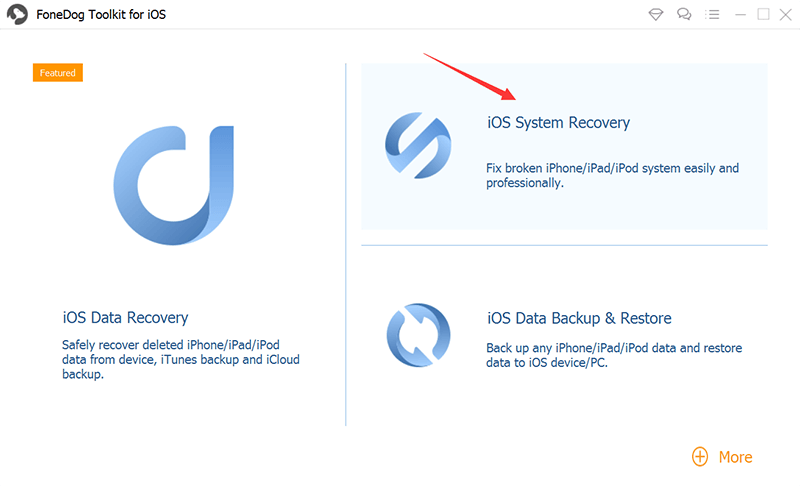
程序启动后,使用原始电缆将iOS设备连接到计算机。
该程序将自动识别您的手机,然后点击“开始“ 接着说。

下一步是通过单击下载下载并安装iOS设备的最新固件包,并耐心等待,直到完成。
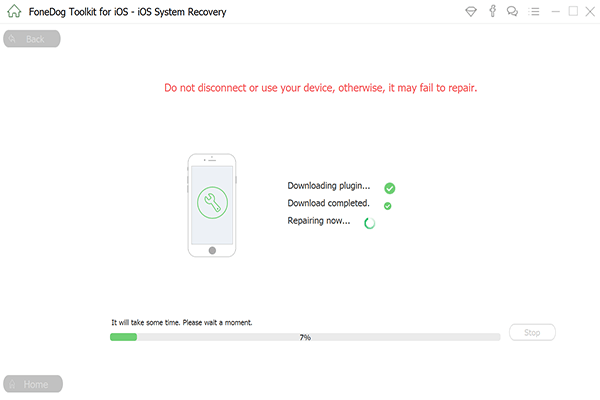
FoneDog iOS系统恢复 现在将修复iOS设备,并将在重启后完成。 它将恢复正常并修复您在iOS设备上遇到的所有问题。
只需点击几下,您就可以成功修复 iTunes错误54 没有任何汗水。 从现在开始,您应该可以顺利地将iPhone与iTunes同步。 不要忘记在同步过程之前先更新iTunes。
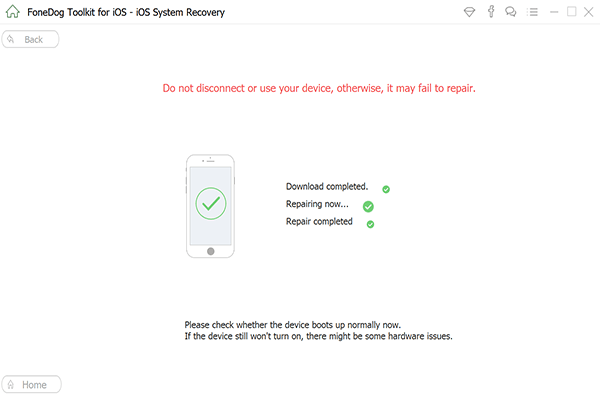
当你遇到 iTunes错误54 在您的Windows 10计算机上,该问题可能是由Windows 10中的权限引起的。 这很容易修复,您需要做的就是更改权限,以便操作系统可以识别并允许iTunes进程。 为此,只需按照以下步骤操作:
单击Windows /主页按钮启动Windows文件资源管理器,然后找到文件资源管理器。
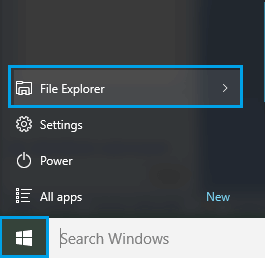
打开音乐文件夹并查找iTunes文件夹,然后右键单击iTunes文件夹并单击属性。
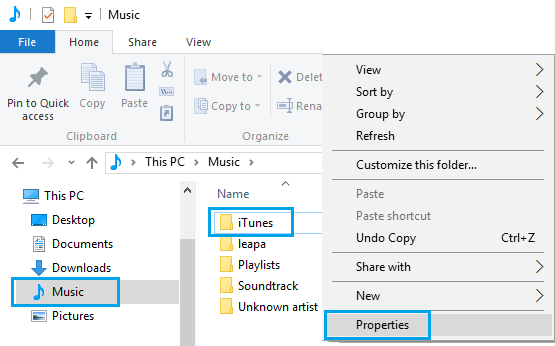
取消选中 只读 框; 单击“确定”以保存更改。
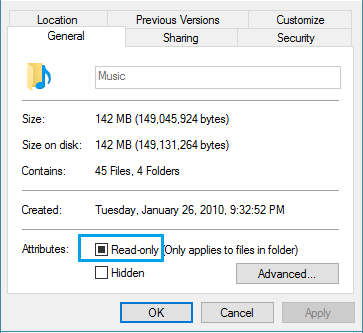
选择“将更改应用于此文件夹,子文件夹和文件“然后单击”确定“。
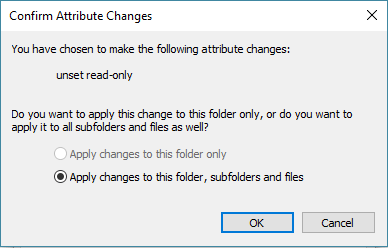
此过程将解决Windows 54上的iTunes错误10。 如果在任何情况下它都不起作用,您可以通过以下步骤完全控制iTunes文件夹:
Step1。 右键单击iTunes文件夹,然后单击属性
Step2。 转到Security选项卡,单击Edit> Full Control,然后单击Apply
您可能需要具有Windows 10的管理员访问权限才能执行此过程。 您需要做的另一件事是在Windows 10计算机上运行完整扫描,以防止潜在的恶意软件攻击。 这可能会导致 iTunes错误54 和其他可能损害软件和硬件的病毒感染问题。
发表评论
评论
热门文章
/
有趣乏味
/
简单困难
谢谢! 这是您的选择:
Excellent
评分: 4.4 / 5 (基于 99 评级)